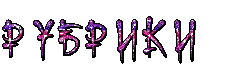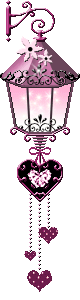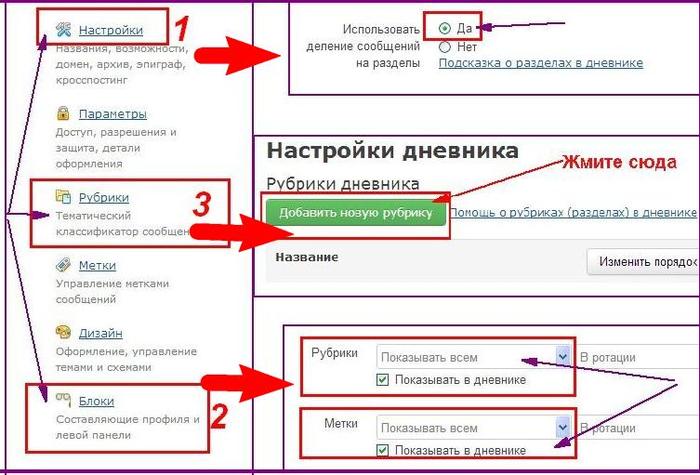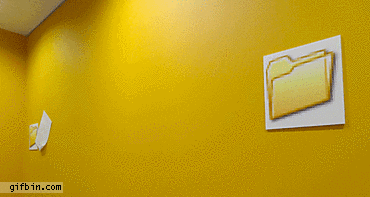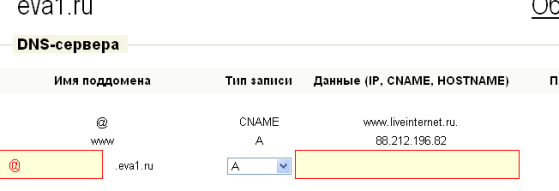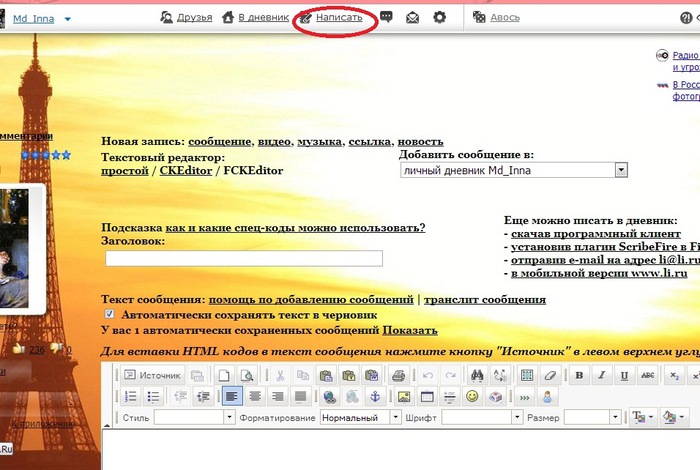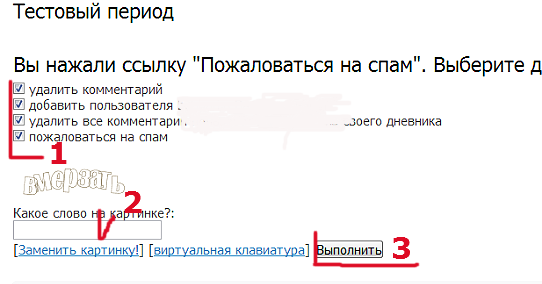-Рубрики
- закуски (105)
- салаты (20)
- айкидо (14)
- лаваш (7)
- числа (5)
- супы (4)
- вышивка бисером (2)
- активные точки тела (177)
- английский язык-учим (394)
- анимация (3)
- аппликация (60)
- АРОМОМАСЛА (32)
- аудиокниги (201)
- БАЛЕТ (65)
- безотрывное вязание (59)
- бисер (16)
- брюггское кружево (6)
- видео (562)
- вокруг света (439)
- выпечка (310)
- вышивка (161)
- вышивка крестиком (1069)
- вышивка лентами (32)
- Вязание крючком (1871)
- вязание на вилке (19)
- вязание на луме (8)
- вязание на машине (11)
- вязание спицами (1029)
- ГОТОВИМ НА ПАРУ (4)
- декупаж (33)
- десерт (205)
- детям (406)
- дизайн (74)
- ДЛЯ ДУШИ (492)
- домашняя техника (74)
- ДУХОВНОЕ (67)
- женщина для себя (301)
- женщине (159)
- заговоры (145)
- заготовки (219)
- ЗАМКИ ДВОРЦЫ (54)
- зарядка (278)
- здоровый позвоночник (98)
- здоровье (513)
- ИГРУШКА (147)
- ИГРЫ (46)
- интернет (183)
- интерьер (93)
- ирландское кружево (378)
- история (92)
- ИСТОРИЯ (106)
- йога (44)
- камни (16)
- кино (1215)
- книги (136)
- коды (68)
- компьютер (469)
- красивые волосы (131)
- кулинария (957)
- кухня (71)
- кухня народов мира (108)
- логопед (17)
- лоскутное шитьё (348)
- МАГИЯ (73)
- МАКРАМЕ (3)
- маски для лица (235)
- массаж (89)
- машинная вышивка (30)
- мебель (6)
- микроволновка (21)
- монохром (254)
- мудры (35)
- мудрые мысли (156)
- МУЗЕИ (130)
- Музыка (451)
- мультиварка-рецепты (63)
- мыло и мыловарение (20)
- мысли вслух (85)
- мясное (104)
- на заметку (668)
- народная медицина (259)
- обереги (65)
- овощное (277)
- ОГОРОД (98)
- омар хайям (67)
- ОПЕРА (13)
- ОПЕРЕТТА (7)
- оригами (28)
- печворк (129)
- плетём из газетных трубочек (131)
- поэзия (368)
- приметы (37)
- природа (92)
- притчи (130)
- прихватки (55)
- пряности (10)
- ПУТЕШЕСТВИЯ (134)
- ремонт (39)
- рисуем (59)
- румынское кружево (15)
- РУНЫ (17)
- русский язык (66)
- Русь ведическая (112)
- рыбное (89)
- своими руками (257)
- сделай сам (201)
- сериалы (2)
- советы (639)
- СПЕЦИИ (18)
- стёжка (28)
- стройка (1)
- су-джок (12)
- судоку (1)
- ТАЙНЫ (187)
- танцы (84)
- ТЕАТР (13)
- тесто (377)
- тортики (166)
- точечный массаж (77)
- ТРАВЫ (35)
- трафареты (10)
- тунисское вязание (62)
- уроки (87)
- уроки шитья (1052)
- уютный дом (479)
- фото (138)
- художники (224)
- цветы уход за ними (173)
- цигун (20)
- шьём перешиваем (323)
- это интересно знать (1079)
-Музыка
- "Ветер плачь." Э.Марриконе
- Слушали: 23978 Комментарии: 0
- Чужая жена. Вячеслав Малежек
- Слушали: 2728 Комментарии: 0
- Олег Скобля - Господи, слава тебе... (от офицеров СССР)
- Слушали: 2166 Комментарии: 0
- Пианино - Музыка души
- Слушали: 92116 Комментарии: 0
- The Ventures - Аргентинское танго
- Слушали: 9479 Комментарии: 0
-Поиск по дневнику
-Подписка по e-mail
-Постоянные читатели
-Сообщества
-Трансляции
-Статистика
Записей: 17828
Комментариев: 966
Написано: 22134
Другие рубрики в этом дневнике: это интересно знать(1079), шьём перешиваем(323), числа(5), цигун(20), цветы уход за ними(173), художники(224), фото(138), уютный дом(479), уроки шитья(1052), уроки(87), тунисское вязание(62), трафареты(10), ТРАВЫ(35), точечный массаж(77), тортики(166), тесто(377), ТЕАТР(13), танцы(84), ТАЙНЫ(187), супы(4), судоку(1), су-джок(12), стройка(1), стёжка(28), СПЕЦИИ(18), советы(639), сериалы(2), сделай сам(201), своими руками(257), салаты(20), рыбное(89), Русь ведическая(112), русский язык(66), РУНЫ(17), румынское кружево(15), рисуем(59), ремонт(39), ПУТЕШЕСТВИЯ(134), пряности(10), прихватки(55), притчи(130), природа(92), приметы(37), поэзия(368), плетём из газетных трубочек(131), печворк(129), оригами(28), ОПЕРЕТТА(7), ОПЕРА(13), омар хайям(67), ОГОРОД(98), овощное(277), обереги(65), народная медицина(259), на заметку(668), мясное(104), мысли вслух(85), мыло и мыловарение(20), мультиварка-рецепты(63), Музыка(451), МУЗЕИ(130), мудрые мысли(156), мудры(35), монохром(254), микроволновка(21), мебель(6), машинная вышивка(30), массаж(89), маски для лица(235), МАКРАМЕ(3), МАГИЯ(73), лоскутное шитьё(348), логопед(17), лаваш(7), кухня народов мира(108), кухня(71), кулинария(957), красивые волосы(131), компьютер(469), коды(68), книги(136), кино(1215), камни(16), йога(44), ИСТОРИЯ(106), история(92), ирландское кружево(378), интерьер(93), ИГРЫ(46), ИГРУШКА(147), здоровье(513), здоровый позвоночник(98), зарядка(278), ЗАМКИ ДВОРЦЫ(54), закуски(105), заготовки(219), заговоры(145), женщине(159), женщина для себя(301), ДУХОВНОЕ(67), домашняя техника(74), ДЛЯ ДУШИ(492), дизайн(74), детям(406), десерт(205), декупаж(33), ГОТОВИМ НА ПАРУ(4), вязание спицами(1029), вязание на машине(11), вязание на луме(8), вязание на вилке(19), Вязание крючком(1871), вышивка лентами(32), вышивка крестиком(1069), вышивка бисером(2), вышивка(161), выпечка(310), вокруг света(439), видео(562), брюггское кружево(6), бисер(16), безотрывное вязание(59), БАЛЕТ(65), аудиокниги(201), АРОМОМАСЛА(32), аппликация(60), анимация(3), английский язык-учим(394), активные точки тела(177), айкидо(14)
программа |
Это цитата сообщения SwetlanaS [Прочитать целиком + В свой цитатник или сообщество!]
|
 |
|
на которые вы не знаете ответа...
Если у вас возникли какие-то вопросы после прочтения статей о программе PCStitch, или вы столкнулись с какими-то трудностями при работе с этой программой, а может быть при работе с программой вы нашли какие-то интересные приёмы работы, которые будут интересны и другим, напишите нам. Это можно сделать здесь - в специальном окне для вопроса, или же письмом.
![]()
margarita
Надо зарегистрироваться, иными словами, купить лицензию на пользование программой. Другой вопрос, что сделать это не так просто, если вы живёте в России. К сожалению, многие попытки российских пользователей приобрести программу на сайте производителей не увенчались успехом. Очень странно, но производители, видимо, не заинтересованы в таком количестве потенциальных покупателей, иначе чем объяснить, что в формах для оформления заказа на покупку программы в графе «страны» отсутствует Россия. Как говорит русская пословица - «палка о двух концах», поэтому русские пользователи пользуются в основном нелицензированными программами. А вот вопроc «Как сделать демо-версию рабочей?» лучше задать на любом форуме любителей вышивки (загляните в наш Путеводитель по просторам инета и вы найдёте адреса этих форумов).
![]() Почему так сильно отличаются цвета оригинала и схемы? У программы не совсем корректный определитель цветов? А как сделать, чтобы цвета на схеме были более близкими к оригиналу?
Почему так сильно отличаются цвета оригинала и схемы? У программы не совсем корректный определитель цветов? А как сделать, чтобы цвета на схеме были более близкими к оригиналу?
jillmara
Цвет на экране зависит не только от величины RGB (красная, синяя и зеленая составляющая) этого цвета, но и от настроек Вашего монитора (яркость и контраст). Чтобы исключить помехи, связанные с монитором, его надо скалибровать. Существуют различные методики калибровки монитора, в частности, предлагаемые фирмой Pantone. Как калибровать монитор для соответствия цвету ниток, рассказано подробно на сайте «Шкатулка»
http://www.stitcher.ru/cgi-bin/yabb/YaBB.pl?board=help-my;action=display;num=1040114842
![]() Подскажите, пожалуйста, где можно скачать или купить нормальную полную рабочую версию этой программы?
Подскажите, пожалуйста, где можно скачать или купить нормальную полную рабочую версию этой программы?
Валерия
Купить программу PCStitch можно через интернет - на сайте производителя (адрес сайта можно найти на странице «Форматы файлов»). Здесь же можно бесплатно скачать демо-версию программы и просмотрщик для схем (с возможностью распечатки готовых схем).
Если вы случайно набрали участок рисунка не там, где он должен быть (со мной так часто бывает при наборе орнаментов), нажимаете на верхней панели кнопку с прямоугольником (пунктирным) и обводите нужный участок на схеме. Потом, «схватив» его левой кнопкой мыши, переносите на нужное место. |  |
![]() Здравствуйте, подскажите, можно ли в PCStitch открыть рисунки формата JPEG или BMP? Если да, то как это сделать?
Здравствуйте, подскажите, можно ли в PCStitch открыть рисунки формата JPEG или BMP? Если да, то как это сделать?
Маша
Можно не открыть, а импортировать (т.е сразу будет создана схема для вышивания и подобраны цвета из палитры). Меню File-Import.., далее использовать мастер импорта. Не забудьте на последнем шаге импорта выбрать палитру, в которой хотите создать схему.
![]() Здравствуйте! хотелось бы узнать, нормально ли получится картинка, преобразованная в программе, я имею ввиду, не будет ли на вышивке видно всех этих квадратиков разного цвета... или всё-таки там это тоже в итоге сольется в единое целое и будет нормально?
Здравствуйте! хотелось бы узнать, нормально ли получится картинка, преобразованная в программе, я имею ввиду, не будет ли на вышивке видно всех этих квадратиков разного цвета... или всё-таки там это тоже в итоге сольется в единое целое и будет нормально?
Женя
Любое изображение, вышитое крестом, при ближайшем рассмотрении оказывается состоящим из квадратиков (крестиков) различных цветов. В общем-то, в этом суть этой техники. Но надо учитывать, что картинка, просто переведённая программой в схему, полноценной схемой не является. Это лишь первый и самый простой этап создания схемы. Далее следует работа по более детальному подбору цветов (желательно по «живому» каталогу ниток), сведение к минимуму одиночных крестиков на схеме и объединение различных оттенков в области, приемлемые для вышивки. Для этого вам потребуются немало терпения, знаний палитры цветов мулине и художественных приёмов. Но, как говорят, дорогу осилит идущий:-).
![]() Куда именно надо сохранять пользовательскую палитру, чтобы программа внесла его в список при разложении графического файла в схему для вышивки?
Куда именно надо сохранять пользовательскую палитру, чтобы программа внесла его в список при разложении графического файла в схему для вышивки?
Петриченко Лариса
Во-первых, надо создать эту палитру во Floss Editor и добавить в нее необходимые цвета вместе с корректными значениями RGB.
Во-вторых, в PCStitch меню Options - Floss Palette. В появившемся диалоге заменить выбранную по умолчанию палитру на пользовательскую (список Floss list), цвета из пользовательской подставить вместо цветов по умолчанию (Кнопка Replace Color). Далее вся процедура создания схемы и распечатки не отличается от стандартной.
![]() А что дальше делать с распечаткой схемы?
А что дальше делать с распечаткой схемы?
Не совсем понятен вопрос. После распечатки, обычно, по схеме вышивают:-). Если же вас интересует сам процесс распечатки, то ещё раз внимательно прочитайте статью Бабы Яги «PCStitch - разберём по косточкам»
![]() У меня версия программы для 2000 Windows. Задача: файл .bmp, изображение разграфлено (есть сетка) и цвета подобраны, но нет схемы со знаками, как встроить знаки?
У меня версия программы для 2000 Windows. Задача: файл .bmp, изображение разграфлено (есть сетка) и цвета подобраны, но нет схемы со знаками, как встроить знаки?
Спасибо,
Анна
К сожалению, у вас не схема, а результат экспорта схемы в графический файл. В таком файле не хранится информации о соответствии цветов символам. Возможные варианты решения:
1) снова вручную ввести схему в PCStitch,
2) сделать импорт картинки из файла .bmp в PCStitch, но это едва ли даст желаемый результат, поскольку сетка здесь будет составляющей импортируемой картинки,
3) обратиться к человеку, давшему вам этот файл, с целью получить схему в формате .pat.
![]() У DMS пополнилась палитра, а у меня в PCStitch 6 отсутствуют новые цвета. Как изменить палитру?
У DMS пополнилась палитра, а у меня в PCStitch 6 отсутствуют новые цвета. Как изменить палитру?
Оксана.
Надо использовать Floss Editor, который входит в пакет PCStitch.
При помощи кнопки New Floss добавляем новый цвет (Description - описание цвета, Manufacturer Id - номер, ChangeColor - вводим данные RGB для нового цвета).
Кнопка Change изменяет данные о выбранном цвете.
Remove - удаляет цвет из палитры.
При помощи кнопки New Floss Family можно добавить новую палитру (для другого производителя или для другого сорта ниток).
Delete Family - удаляет текущую палитру.
При нажатии на кнопку Close программа прекращает свою работу, при этом в случае изменений будет предложено сохранить полученные результаты.
![]() Как импортировать изображение схемы в графический формат?
Как импортировать изображение схемы в графический формат?
Созданные в PCStitch схемы очень легко импортируются в графический формат .bmp, который затем можно легко перевести в другой желаемый графический формат в любом графическом редакторе.
Итак:
1. Открываете схему в окне программы.
2. Ищете в меню File Export (работает только в том случае, если к компьютеру подключён принтер, можно и обойтись и без наличия, но для этого вам потребуется «обмануть» компьютер и сделать как бы установку этого несуществующего принтера).
3. В открывшемся окне Export pattern можно установить масштаб схемы (по умолчанию стоит 100%) - это окно Zoom settig. Можете поставить большее значение - тогда значки будут читаться лучше (обычно ставят 150-200). Поэкспериментируйте.
Ниже в меню Stitches Display As выбираете, как будет сохраняться схема:
Colored squares - цветные кубики,
Colored Stitches - цветные крестики,
B&W Symbols - чёрно-белые символы,
Colored Symbols - цветные символы,
Blok & Symbols - цветные кубики с символами,
Virtual Stitches - виртуальные вышитые крестики. Выбрали.
Ниже окно Display Drid - ставите галочку (это для отображения сетки на схеме). Соответственно, если сетка не нужна, галочку ставить не нужно:)))
Нажимаете кнопочку Export - и результат в рабочей области окна.
4. Теперь сохраняете результат нажатием кнопочки Save Image. Cохраняете саму схему в формате bmp.
5. Нажимаете кнопочку Save Legend. Cохраняете карту цветов и инструкцию в текстовом формате. Потом его проверьте. Можно поправить, удалив вручную другие палитры ниток, поскольку номера в них прописаны те же, что и в выбранной палитре.
Есть и ещё один способ сохранения схемы в другом формате, о нём читайте в статье в «PCStitch - разберём по косточкам», через сохранение каждой страницы, приготовленной для печати из программы.
|
программа |
Это цитата сообщения ASPIDISTRA1 [Прочитать целиком + В свой цитатник или сообщество!]

Что умеет:
- Запускаться с любого носителя: диска, флешки;
- Набирает мозаичное панно из простых фигур (до 300х300 ячеек);
- Можно двигать ячейки в четырех направлениях;
- Выводит нумерацию строк и колонок (читай: рядов и петель);
- Определяет размер будущего узора в сантиметрах;
- Сохраняет уникальную палитру мозаики;
- Изменять цвет канвы-сетки;
- Сохранять готовую мозаику в форматах *.JPG, *.BMP и "родном" формате утилиты *.PPR;
Автор: © Александр Чернявский
Лицензия: бесплатная
Русский интерфейс: да
Системы: Windows, Windows XP, Windows ME
Размер: 847Kb (*.EXE = 410Kb)
СКАЧАТЬ
|
мк |
Это цитата сообщения Александр_Лобков [Прочитать целиком + В свой цитатник или сообщество!]
Большое спасибо уважаемым коллегам, которые уже рассказали, как скопировать только тексты постов Вашего дневника поквартально и как экспортировать Ваш дневник в ЖЖ и в Мой мир. Мы сейчас обсудим совсем другую задачу. Многим очень хотелось бы иметь на своем компьютере действительно полную версию всего своего дневника даже со всеми фотками, причем так, чтобы можно было открывать любые рубрики, кликать отдельные метки из облака тегов, переходить по файловой системе дневника от одного сообщения к любому другому Вашему сообщению, видеть все Ваши фотографии и даже все комментарии друзей - и все это с Вашего компьютера, даже не выходя в интернет!
Это все возможно. И поможет нам программа Teleport Pro. Одну из последних русских версий можно скачать с торрента - я использую более старую боевую версию - и с ней тоже все получилось.
Итак... Скачивайте Teleport Pro... устанавливайте программу на компьютер (все как обычно по умолчанию).
(не забудьте активировать - обычно в исходной скачанной папке лежит файл на который нужно кликнуть чтобы данные вписались в реестр или как то иначе программа стала как бы лицензионной - иначе Вы не сможете скопировать более 500 стр дневника).
Важно!!! Если Вы ведете дневник давно - предварительно перед запуском программы Teleport Pro почистите место на компьютере, потому что Ваш дневник с фотками может занять место на диске до 10-15 Гб. Как почистить компьютер от мусора можно прочесть в отдельной статье
Итак... Программа уже установлена? Открываем программу Teleport Pro и создаем новый проект (нужно обязательно указать что "копировать сайт со структурой каталогов"):
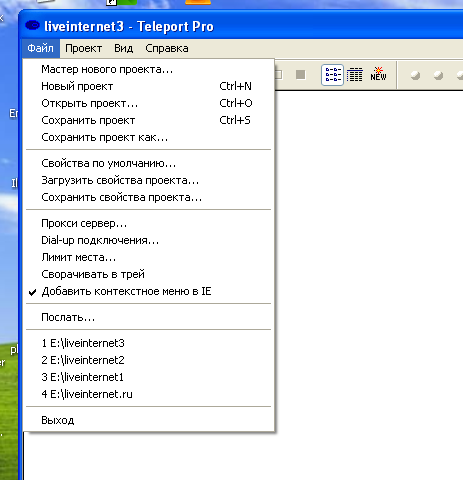
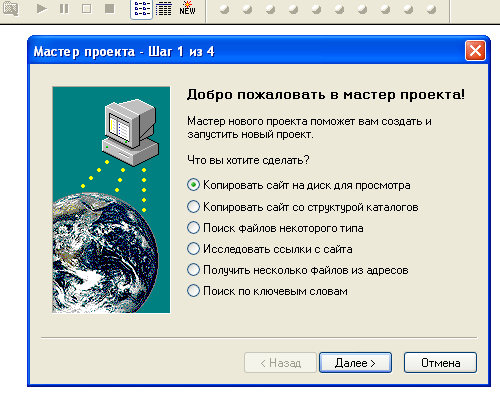
Далее копируем в диалоговое окно ссылку на свой дневник (обратите внимание, что ссылка должна оборваться на номере Вашего дневника) и подтвердите что будете скачивать все:
|
мк |
Это цитата сообщения Мадам_Ирина [Прочитать целиком + В свой цитатник или сообщество!]
Как успешно цитировать пост с вложением в свой дневник на ЛиРу в Mozilla Firefox
Решилась на написание этого сообщения,когда столкнулась с постом,в котором не было привычной схемы вышивки,но были странные циферки,какой-то значок и слово "Вложение" под картинкой.При нажатии левой клавишей мыши на эти циферки я скачала схему в свой компьютер.Очень хорошо!Но ведь хочется оставить понравившийся пост у себя в дневнике!Может быть, кто-то ищет эту схему,а,может,кто-то ,остолбенев от такой красоты,захочет тоже процитировать!
Я процитировала этот пост.Каково же было мой удивление,когда,открыв его у себя в дневнике,я обнаружила только картинку и всё!Никакого вложения!Разочарованию моему не было предела!..
Начала искать в Интернете помощь.Как цитировать посты с вложением кто-нибудь скажет мне или нет уже?Нашла только одно сообщение в дневнике у Cindara .Уже было и обрадовалась,но оказалось преждевременно.Всё сделала как там было сказано,всё скопировалось в дневник,и даже циферки.Одна беда-при наведении курсора на эти циферки ничего не происходит!Не открывается вложение,будь оно неладно!
Но наш человек (а я-наш человек,если кто сомневается :-)) пытлив есть!..
Зная,что компьютер,как и голову,сломать можно только тюкнув по нему кувалдочкой или молотком,начала пробовать "методом тыка".Сломать не сломала,но с ума чуть его не свела... :-))
Но-таки нашла!!! Теперь хочу поделиться знаниями с такими же "чайниками" как и я.
Итак,за дело!
Например,Вам о-о-очень понравился пост с вложением.Вот такой :
|
Среда, 01 Августа 2012 г. 15:55 (ссылка)
Процитировано 4 раз + в цитатник
|
курсы он лайн |
Это цитата сообщения милена70 [Прочитать целиком + В свой цитатник или сообщество!]
Собраны уроки по компьютеру с «нуля» до мастера. Все уроки совершенно бесплатные.
Разделы сайта находятся с левой стороны. Также Вы можете их открыть из этого текста.
| |
| |
| |
| |
| |
| |
| |
| |
| |
| |
| |
|
|
мк- |
Это цитата сообщения _Lyubasha_K_ [Прочитать целиком + В свой цитатник или сообщество!]
|
|
рубрики дневника |
Это цитата сообщения Ваша_ТАНЯ_идущая_по_Судьбе [Прочитать целиком + В свой цитатник или сообщество!]
Серия сообщений "БРОДИЛКИ":
Часть 1 - Блокнот Blogger*a
Часть 2 - *4 РАДИКАЛА и САЙТЫ,где можно вставить Ваши фото в рамочки и сделать аватарки*
...
Часть 11 - Бродилка по клипарту и декору
Часть 12 - ...для ВАС,МОИ ДОРОГИЕ!
Часть 13 - РУБРИКИ МОЕГО ДНЕВНИКА
|
мк |
Это цитата сообщения Semenova_Irina [Прочитать целиком + В свой цитатник или сообщество!]
Все картинки кликабельны
Поступил вопрос

Чтобы объяснить как все это делать,я сделала урок к очередному коллажу
Вот так у меня выглядит в компьютере папка к уроку

Нам нужен материал к уроку
Чтобы загрузить папку на Яндекс диск я создаю архивную папку:
Для этого я кликаю Правой кнопкой мыши по папке "материал" выплывает окно ,где я из представленного списка выбираю "Добавить в архив....."

И в папке у нас появилась архивная папка с материалом

Для того чтобы добавить эту папку на Яндекс диск,нужно зарегистрироваться на Яндекс фотках
Когда вы заригистрировались ,на станице где ваши альбомы ,в верхнем правом углу Правой кнопкой мыши кликните по по вашему Логину,появится окно ,Выбираем "Мой диск"

Вот так выглядит мой диск, чтобы создать новую папку нужно нажать на этот значок

Создали ,открыли папку двойным кликом мышки
Я открыла папку "Материалы",вот так она у меня уже выглядит

Чтобы добавить только что созданную к коллажу архивную папку ,я открываю окно с компьютера ,поверх окна браузера с папкой "материала" и просто перетаскиваю вручную архивную папку в папку "материалы" на Яндекс диске

У нас пошла загрузка папки материала к коллажу

Загрузилась.Теперь включим папку,чтобы она была доступна для всех
Просто кликните мышкой по "Выкл", появится"Вкл"

Теперь у нас папка в Яндекс диске,и есть ссылка на скачивание

Теперь мы копируем ссылку,нажав сначала по окошечку со ссылкой ,а затем на "Копировать ссылку"

Далее я вставляю в формулу на кликабельную картинку в урок к коллажу

В этом окошке формула на кликабельную картинку
А взять ссылку на картинку нужно так,просто кликаем Правой кнопкой мыши по картинке и выбираем "Копировать URL картинки"

Вот такая у нас получилась кликабельная картинка на скачивание материала

Ну вот собственно и все
Если возникли вопросы ,пишите,будем разбираться...
С уважениемSemenova Irina
|
мк |
Это цитата сообщения Лариса_Гурьянова [Прочитать целиком + В свой цитатник или сообщество!]

ПАМЯТКА НАЧИНАЮЩИМ БЛОГГЕРАМ
Хотите быстро научиться делать флеш-календари?
Например, такие
Тогда идем во ФЛЕШ-КОНСТРУКТОР
Далее действуем по скринам
|
мк |
Это цитата сообщения _Lyubasha_K_ [Прочитать целиком + В свой цитатник или сообщество!]
|
|
видео-скачиваем |
Это цитата сообщения ранул1 [Прочитать целиком + В свой цитатник или сообщество!]
http://www.liveinternet.ru/users/talya6/post253443707/
Легко скачиваем видео к себе на компьютер!!!
ПАМЯТКА НАЧИНАЮЩИМ ОПЕРАТОРАМ
Как скачать видео на свой компьютер
Давайте вместе проведем эксперимент и у вас сразу отпадут все вопросы..))
Откройте любое видео на YOUTUBE, которое вы хотели бы скачать. Открыли?
А теперь в адресной строке сверху напишите перед адресом savefrom.net/
У меня это выглядит вот так:
А теперь просто нажмите клавишу Enter на вашем компьютере.
И вот ОН - тот сайт, ради которого мы все эт
|
секреты телефона |
Это цитата сообщения ЛЮДМИЛА_МЕРКУЛОВА [Прочитать целиком + В свой цитатник или сообщество!]
Секретные коды или что мы не знаем о наших смартфонах!
Вас подслушивают!

1) *#06#. Позволяет узнать уникальный номер IMEI любого смартфона, в том числе и iPhone.
2) *#21#. Позволяет получить информацию о включенной переадресации — звонков, сообщений и других данных. Очень удобно, если вы хотите проверить, не шпионит ли кто-нибудь за вами.
3) *#62#. С помощью этой команды вы сможете узнать, на какой номер производится переадресация входящих вызовов, если iPhone выключен или находится вне зоны действия сети.
4) ##002#. Отключает любую переадресацию звонков. Таким образом, принимать их будете только вы.
5) *#30#. Предоставляет информацию об определении номера входящего абонента
6) *#33#. Показывает информацию о блокировке исходящих поддерживаемых сервисов, таких как звонки, SMS и других данных.
7) *#43#. Отображает информацию об ожиданиях вызова.
8) *3001#12345#*. Так называемое меню «Джеймса Бонда»: здесь и информация о SIM-карте, и уровень сигнала сотовой сети, даже нашлось место показателям приема сотового сигнала. Все данные, кстати, оперативно обновляются.
|
мк |
Это цитата сообщения Сантория [Прочитать целиком + В свой цитатник или сообщество!]
Делюсь с Вами, кто не знает как сделать снимок с экрана, еще это действие называют "скрин", "скриншот".
И так, когда на экране то, что бы вы хотели сохранить - например фрагмент любимой игры, переписка или интересные комментарии.
1. Находим на клавиатуре вот такую кнопку.
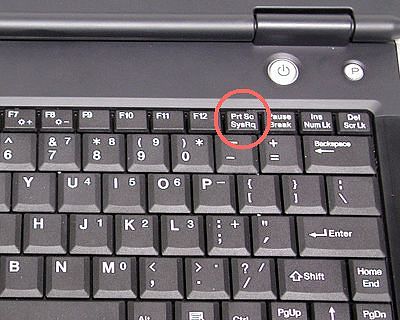
2. Нажимаем на кнопку.
3. Открываем у себя в стандартных программах вот этот редактор я его обвела красным.
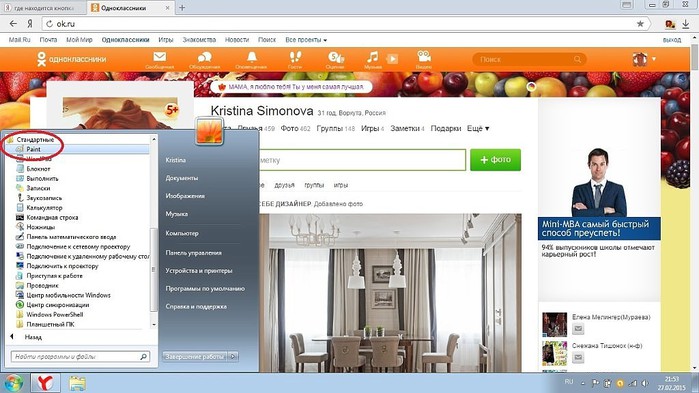
4. Редактор Paint открылся.
5. Находим в верхнем левом уголочке вот такую кнопку.
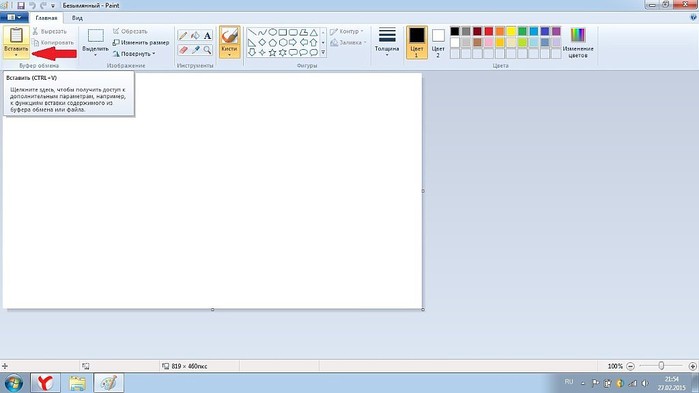
6. Нажимаем ВСТАВИТЬ.
7. Появился ваш снимок, который вы сделали с экрана.
8. Если нужно обрезаем по нужным размерам потянув за уголочки снимка мышкой.
9. Находим вот такой значок над кнопкой ВСТАВИТЬ. на этом скрине я указала красной прозрачной стрелкой его.
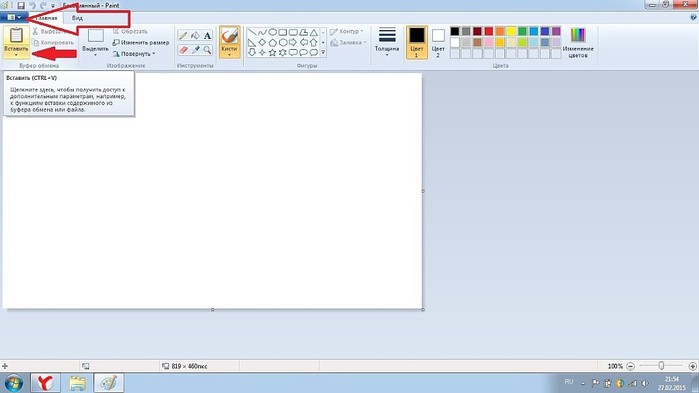
10. Откроется вот такое окошко.
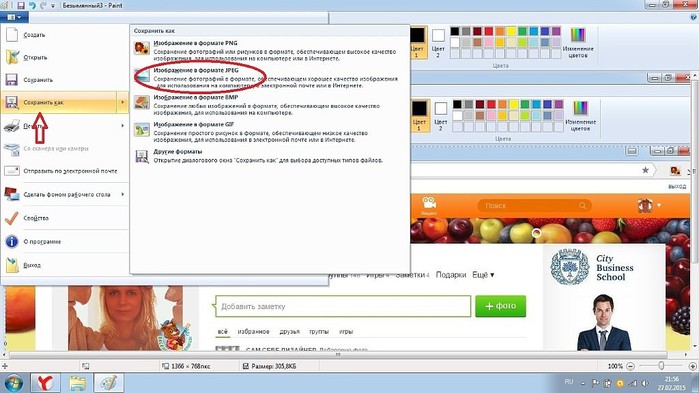
Нажимаем СОХРАНИТЬ КАК. И наводим мышку на ИЗОБРАЖЕНИЕ В ФОРМАТЕ JPEG.
Все! приложение можно закрыть а ваш снимок с экрана уже сохранен у вас в папке "изображения" название вашего снимка будет как безымянный. У кого совсем никак не получается, возможно еще на некоторых клавиатурах нужно одновременно нажать PrtSc и кнопку Fn и далее как написано по инструкции.
Всем удачи!
|
под контролем |
Это цитата сообщения Lyudmila_Lyu [Прочитать целиком + В свой цитатник или сообщество!]
Очень часто читаю в сообществах просьбы помочь восстановить пароли, потерянные вместе с переустановкой браузера или проблемами в его работе. Почему это происходит? Потому что люди по незнанию хранят все пароли в браузере. В этом случае все пароли не только доступны всем и каждому, кто не поленится и зайдёт в настройки в браузера, но и грозит в один Непрекрасный момент потерей всех паролей. Самый идеальный способ хранения - это общая обычная канцелярская тетрадь. В этом случае вы никогда не потеряете не только пароли, но и все данные регистрации на сайтах. Например, на mail.ru взломали пароль, и для восстановления нужны определённые данные, но пользователи говорят: не помню. Все данные регистрации необходимо сохранять. В том числе и дату регистрации. Но для надёжности необходимо задавать сложные пароли, которые генерируют генераторы. Они не только сложны для запоминания, но и для ввода в форму. Поэтому умные люди и придумали менеджеры паролей. Такой менеджер хранит все ваши пароли под замком. Т.е.для доступа ко всем паролям задаётся один основной мастер-пароль. Менеджеров много, но я хочу поговорить об одном, на котором остановилась очень давно и с успехом пользуюсь уже n-ное число лет. Это LASTPASS. Чем он удобен? В менеджере можно хранить не только пароли, но и много другой информации. Дополнения/расширения этого менеджера есть для всех браузеров. Поэтому все ваши пароли будут всегда вам доступны в любом месте. В том числе и на флэшке.Вам больше не нужно запоминать десятки логинов и паролей для всех сайтов, на которых вы регистрируетесь. Менеджер сам будет предлагать вам сохранить все введённые данные в хранилище. Вы никогда не потеряете все ваши логины, пароли и прочие данные потому что они хранятся в хранилище под надёжным замком. И этот замок - единственный пароль (мастер-пароль), который вам необходимо помнить. Думаю, что создать сложный, но запоминающийся пароль вы сможете. Рассмотрим менеджер на примере дополнения для Mozilla Firefox. Сначала необходимо установить дополнение: https://addons.mozilla.org/...
Разрешаем установку

|
курсы компьютерные онлайн |
Это цитата сообщения seo5 [Прочитать целиком + В свой цитатник или сообщество!]
ВЕЛИКОЛЕПНЫЕ КОМПЬЮТЕРНЫЕ КУРСЫ он-лайн для людей любого возраста... а также ПРЕКРАСНАЯ КОПЬЮТЕРНАЯ БИБЛИОТЕКА...
Компьютерные курсы on-line
Данный проект – это простой и понятный иллюстрированный учебник по компьютеру для людей любого возраста. Автор этого сайта уже много лет обучает самых разных «чайников» компьютеру, Интернету и компьютерным программам. Зовут его Илья Кривошеев и он как никто другой знает о сложностях и проблемах в обучении. На самом деле, как это ни удивительно, компьютер не сложнее мобильного телефона. Его тяжело вывести из строя и очень легко приручить. Поэтому первое, что Вы должны усвоить до начала знакомства с компьютером, - это то, что его нельзя и незачем бояться. Просто он требует правильного, разумного обращения.
На этом сайте собраны уроки по компьютеру с «нуля» до мастера. Все уроки совершенно бесплатные. Единственное, что от Вас потребуется, – это немного терпения и чуть-чуть труда. Если же в процессе обучения на компьютере у Вас возникнут вопросы, Вы всегда сможете задать их в конце урока или на форуме компьютерной помощи.
Neumeka.ru – это бесплатные компьютерные курсы. Шаг за шагом осваивая увлекательный мир новых технологий, Вы овладеете и компьютером, и Интернетом, и основными компьютерными программами. Главное, помните: компьютер – Ваш друг. А как Вы относитесь к друзьям? Правильно! Любите, уважаете и, главное, не боитесь их.
Разделы сайта находятся с левой стороны. Также Вы можете их открыть из этого текста.
| |
| |
| |
| |
| |
| |
| |
| |
| |
| |
| |
| |
|
Бесплатные библиотеки электронных книг
Представляю Вашему вниманию каталог сайтов, которые принято называть Интернет библиотеки. На этих сайтах можно бесплатно найти, почитать и скачать книги различных жанров, а также прослушать и скачать аудиокниги. Нажмите на название каждой Интернет библиотеки – и она откроется в новом окне.
Обращаю Ваше внимание, что данный каталог библиотек составлен не мною. Я взял его вот отсюда, упорядочил, добавил описания к некоторым сайтам, удалил несуществующие, а Татьяна Дальфа исправила грамматические и пунктуационные ошибки.
Большая просьба, если вдруг какой-то из сайтов перестал работать или перестал соответствовать описанию, оставьте, пожалуйста, комментарий в конце статьи. Также мы будем признательны, если Вы напишете адреса Ваших любимых Интернет библиотек. Заранее спасибо.

Аудиокниги
audioknigi-darom.ru - АудиоКниги-Даром. Библиотека бесплатных аудиокниг.
collection.uran.ru — детские сказки, песни и др.
imwerden.de — этот сайт ценен тем, что здесь собраны произведения в исполнении авторов!!!! Интересно услышать Пастернака, Мандельштама, Ахматову, Бродского? Тогда Вам сюда. Да и подборка электронных книг интересная - детские произведения прям с картинками, как будто сами книги были отсканированы.
audiobooksforfree.com — кое-что на английском (требуют зарегистрироваться)
|
мк |
Это цитата сообщения Belenaya [Прочитать целиком + В свой цитатник или сообщество!]
|
мк |
Это цитата сообщения Ejkova [Прочитать целиком + В свой цитатник или сообщество!]
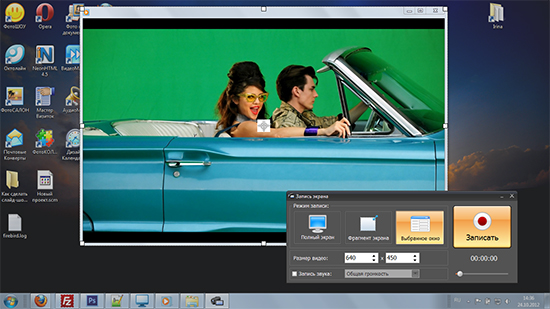
Боитесь пропустить любимую онлайн-передачу, хотите создать познавательный видеоурок или просто запечатлеть разговор в скайпе? Если вы до сих пор мучаетесь вопросом, какая программа, записывающая видео с экрана, способна на все это, мы готовы подсказать подходящий вариант. Это - программа для записи видео с экрана на русском под названием «Экранная Камера». Эта утилита проста и наглядна в обращении. Она позволит вам снимать качественные видеоролики с монитора, редактировать их во встроенном редакторе и даже сохранять в наиболее предпочтительном формате.
«Экранная Камера» оснащена тремя режимами захвата – всего экрана полностью, отдельного фрагмента или выбранного окна. Особую ценность представляет функция озвучивания ролика - в процессе съемки можно комментировать происходящее в подключенный микрофон. В отличие от многочисленных приложений конкурентов, эта программа, записывающая видео с экрана, обладает высокой степенью наглядности и предлагает пользователям удобную навигацию действий.

|
мк |
Это цитата сообщения Nelya_Gerbekova [Прочитать целиком + В свой цитатник или сообщество!]
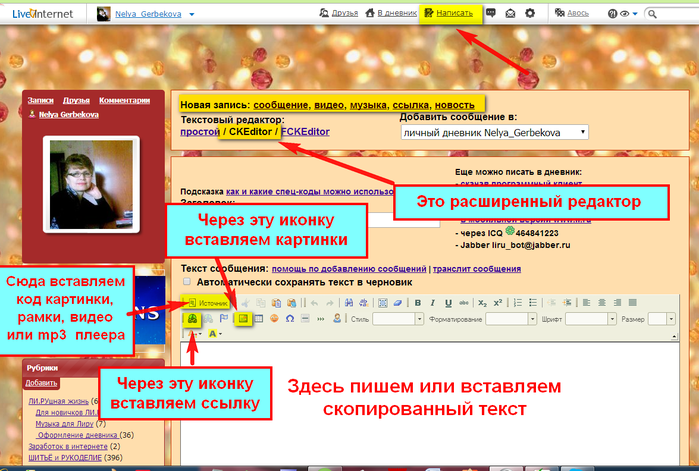
Для того, чтобы создать новое сообщение, на верхней панели инструментов жмите НАПИСАТЬ. Обычно, по умолчанию, в дневнике установлен простой редактор. Но лучше и легче работать в расширенном редакторе, который называется CKEditor.
Как создать рубрику и подрубрику и для чего она нужна.
|
ликбез |
Это цитата сообщения VIOLETTA_55 [Прочитать целиком + В свой цитатник или сообщество!]
ЛИКБЕЗ - ликвадация безграмотности.
Спасибо авторам, чьи посты я использовала для бродилки, за их труд!
Для просмотра кликнуть по картинке
Серия сообщений "ЛиРушнику.":
Часть 1 - Азбука для начинающих на Li.ru
Часть 2 - Создаем и заполняем таблицы. (Видео)
...
Часть 4 - "ЛиРу": ликбез. Бродилка по дневникам №1
Часть 5 - "ЛиРу": ликбез. Бродилка по дневникам №2
Часть 6 - "ЛиРу": ликбез. Бродилка по дневникам №3
Часть 7 - Как избавиться от неприятных гостей?
Часть 8 - Без заголовка
...
Часть 12 - Без заголовка
Часть 13 - Как избавиться от mail.ru
Часть 14 - Без заголовка
|
мк |
Это цитата сообщения Мила-Милена [Прочитать целиком + В свой цитатник или сообщество!]
|
|